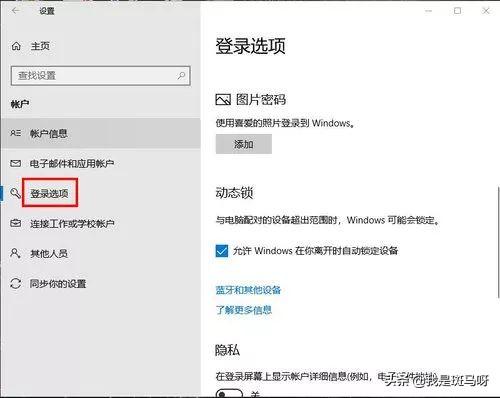win10如何取消屏保密码?win10怎样取消睡眠唤醒密码
今天我们家的那台一体机待机唤醒时需要输入密码,想设置为睡眠唤醒时不需要输入密码,网上很多资料都说进入到“电源选项”中设置“唤醒时需要密码”这个选项,但是我进入“电源选项”里面根本就找不到“唤醒时需要密码”这个选项,据说是Win10版本问题。
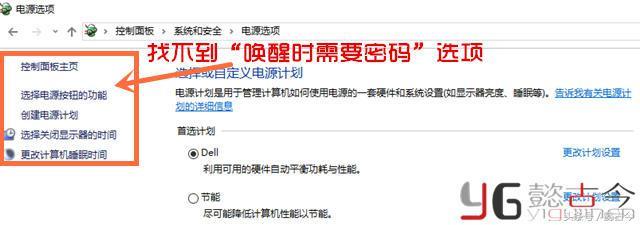
后来又进入到“屏幕保护”设置中,把“屏幕保护程序设置”中的“在恢复时显示登录屏幕”前的复选框取消掉,但是唤醒屏幕的时候还是需要输入登录密码,正在抓狂中的时候想到这个应该是跟登录帐户的设置有关,所以立马到帐户的登录选项进行设置,没想到竟然成功了。
换句话就是说Win10电源选项里没有“唤醒时需要密码”这个选项时,我们可以通过如下方法取消睡眠唤醒输入密码,具体步骤如下:
1、点击进入控制面板的“用户帐户”,继续点击“用户帐户”。
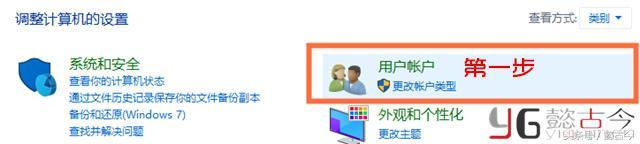
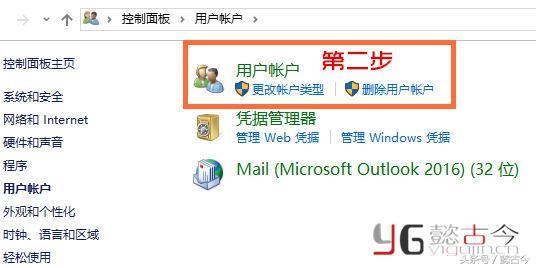
2、接着点击更改帐户信息下面的“在电脑设置中更改我的帐户信息”。
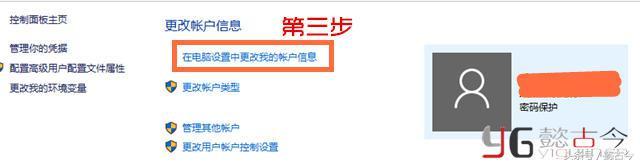
3、点击左侧的“登录选项”,然后在需要登录的“如果你离开了电脑,则Windows应何时要求你重新登录?”下面把“当电脑从睡眠模式中被唤醒时”更改为“从不”即可。
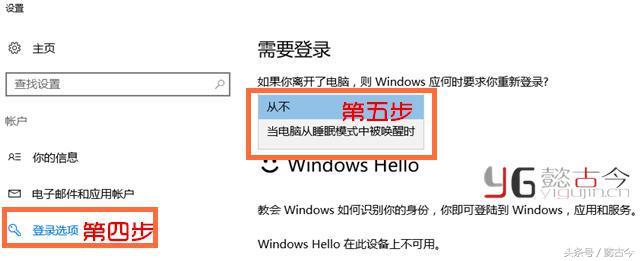
看起来好像很复杂,其实操作起来就十多秒的事情,关键还是找对方法。如果你在使用Win10中也遇到电源选项里没有“唤醒时需要密码”这个选项,但又想取消电脑在睡眠时被唤醒需要输入密码这个烦人的设置,就可以根据本文的教程去取消它。
原文地址:http://yigujin.cn/1018.html
由网友上传(或整理自网络)。转载请注明:http://www.xingexing.com/xitong/40bf1mdq.html